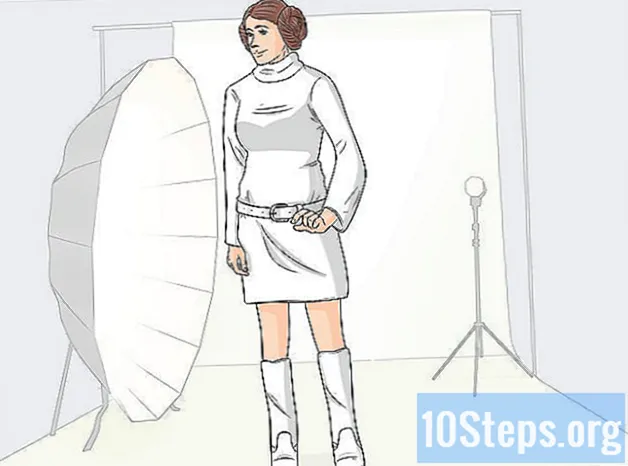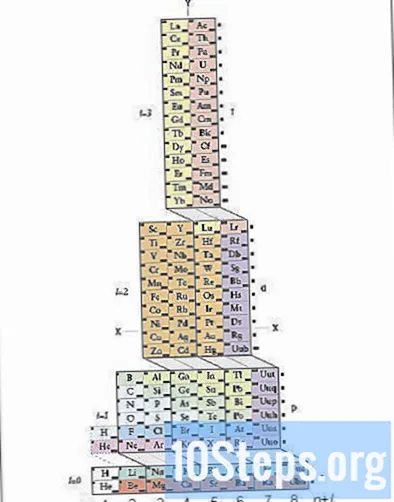কন্টেন্ট
গুগল ক্রোমে ব্যবহারকারীর সুবিধার্থে অন্তর্নির্মিত পাসওয়ার্ড ম্যানেজার রয়েছে। এই পরিষেবাটি ব্রাউজারটির পাসওয়ার্ড সংরক্ষণের জন্য আপনি যে সাইটগুলি অনুমতি দিয়েছেন সেগুলির লগইন ফর্মগুলি স্বয়ংক্রিয়ভাবে পূরণ করতে সক্ষম হয় (উদাহরণস্বরূপ, ফেসবুক)। তবে, আপনি কি জানেন যে কীভাবে সংরক্ষিত পাসওয়ার্ডগুলি ইতিমধ্যে পরিবর্তন করা হয়েছে বা সংবেদনশীল অ্যাকাউন্টের তথ্য যে আপনি চান না যে কেউ চুরি করতে চান? আপনার ব্যবহারকারী নাম এবং পাসওয়ার্ড স্বয়ংক্রিয়ভাবে পূরণ না করে Chrome ছাড়া কোনও অ্যাকাউন্টে সাইন ইন করতে চান? তারপর আপনি সঠিক জায়গায় এসেছেন! গুগল ক্রোমে সংরক্ষিত পাসওয়ার্ডগুলি কীভাবে পরিচালনা করবেন তা জানতে এই নিবন্ধটি পড়ুন।
ধাপ
গুগল ক্রোম খুলুন। আপনি আপনার "ডেস্কটপ" / টাস্কবারে ব্রাউজার আইকনটিতে ডাবল-ক্লিক করতে পারেন বা ডান-ক্লিক করতে পারেন এবং প্রদর্শিত মেনু থেকে "খুলুন" বিকল্পটি নির্বাচন করতে পারেন।
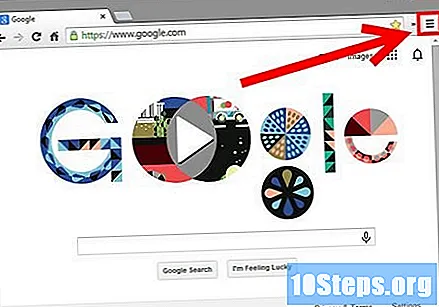
"সেটিংস" অ্যাক্সেস করতে তিনটি লাইনের আইকনটি সন্ধান করুন। ব্রাউজারটি খোলা থাকলে, আপনি পর্দার উপরের ডানদিকে তিনটি অনুভূমিক রেখা দ্বারা তৈরি একটি আইকন দেখতে পাবেন। এটিতে ক্লিক করুন এবং ড্রপ-ডাউন মেনু থেকে "সেটিংস" বিকল্পটি নির্বাচন করুন।
"উন্নত সেটিংস দেখান" ক্লিক করুন। সেটিংস পৃষ্ঠার নীচে স্ক্রোল করুন এবং "উন্নত সেটিংস দেখান" ক্লিক করুন যাতে আরও বিকল্প প্রদর্শিত হয়।
"পাসওয়ার্ড এবং ফর্ম" অনুসন্ধান করুন। পৃষ্ঠাটি প্রসারিত হওয়ার পরে, "পাসওয়ার্ড এবং ফর্ম" বিকল্পটি না পাওয়া পর্যন্ত নীচে স্ক্রোল করুন। এর নীচে, আপনি দুটি চেকবাক্স দেখতে পাবেন: প্রথমটির "পরবর্তী সময়ে" একক ক্লিকে ওয়েব ফর্মগুলি পূরণের জন্য স্বতঃপূরণ সক্ষম করুন "এবং দ্বিতীয়টির পরে" পাসওয়ার্ডগুলি সংরক্ষণের অফার করুন "to
আপনি নিজের পাসওয়ার্ডগুলি সংরক্ষণ করতে চান কিনা তা সিদ্ধান্ত নিন। "পাসওয়ার্ডস এবং ফর্মস" এর অধীনে দ্বিতীয় বিকল্পটি আপনাকে ওয়েবে কোনও অ্যাকাউন্টের সাথে সংযোগ করার সময় Chrome আপনাকে আপনার পাসওয়ার্ড সংরক্ষণ করতে বলবে কিনা তা নির্ধারণ করে। আপনি যদি ব্রাউজারটিকে এই ক্রিয়াটি সম্পাদন করার অনুমতি দিতে চান তবে এটি নির্বাচন করতে চেকবক্সটি ক্লিক করুন। যদি এটি ইতিমধ্যে চেক করা থাকে এবং আপনি এটি অক্ষম করতে চান, কেবল বাক্সটি আনচেক করুন।
- বাক্সটি চেক করার পরে, নীল "পাসওয়ার্ডগুলি পরিচালনা করুন" লিঙ্কটিতে ক্লিক করুন। প্রদর্শিত উইন্ডোটিতে আপনি দেখতে পাবেন যে কোন সাইটের "সংরক্ষিত পাসওয়ার্ড" রয়েছে এবং কোন সাইটগুলিতে "কখনই সংরক্ষণ করা হয়নি" পাসওয়ার্ড রয়েছে।
- যদি আপনি "সংরক্ষিত পাসওয়ার্ডগুলি" এর নীচে তালিকাভুক্ত সাইটগুলির কোনও একটিতে নিজের পাসওয়ার্ডটি মনে করতে না পারেন, তবে এটি দেখতে প্রশ্নের উত্তরপ্রাপ্ত সাইটের নামের পাশে "পাসওয়ার্ড দেখান" বোতামটি ক্লিক করুন।
- আপনি নিজের পছন্দমতো "সংরক্ষিত পাসওয়ার্ডগুলি" বা "কখনই সংরক্ষণিত" তালিকা থেকে সাইটগুলি যুক্ত বা মুছতে পারেন।
- আপনার পরিবর্তনগুলি সংরক্ষণ করতে উইন্ডোর নীচে "সম্পন্ন" বোতামটি ক্লিক করতে ভুলবেন না।
"সংরক্ষিত পাসওয়ার্ডগুলি পরিচালনা করুন" এ ক্লিক করুন।
আপনার পাসওয়ার্ড পরিচালনা করুন। একটি সংরক্ষিত পাসওয়ার্ড মুছতে, কেবল এটির উপরে ঘুরে দেখুন এবং প্রদর্শিত হবে এমন এক্স বোতামটি ক্লিক করুন। আপনি ভুলে গিয়ে এমন একটি পাসওয়ার্ডও নির্বাচন করতে পারেন এবং এটি দেখতে "শো" বোতামে ক্লিক করুন।
পরামর্শ
- আপনি সরাসরি পাসওয়ার্ড পরিচালনা পৃষ্ঠাতে অ্যাক্সেসের জন্য ব্রাউজারের ঠিকানা বারে ক্রোম: // সেটিংস / পাসওয়ার্ডগুলিও টাইপ করতে পারেন।
- আপনি যখন কোনও ওয়েবসাইটে আপনার অ্যাকাউন্টে সাইন ইন করেন, আপনি নিজের পাসওয়ার্ডটি সংরক্ষণ করতে চান কিনা এমন প্রশ্নে একটি ডায়ালগ বুদবুদ স্ক্রিনের শীর্ষে উপস্থিত হবে। আপনি যদি "এই সাইটের জন্য কখনই না" ক্লিক করেন তবে বেলুনটি আর প্রদর্শিত হবে না। আপনি যদি দুর্ঘটনাক্রমে "পাসওয়ার্ড সংরক্ষণ করুন" ক্লিক করেন তবে আপনার সংরক্ষিত পাসওয়ার্ড মুছতে উপরের পদক্ষেপগুলি অনুসরণ করুন।
- গুগল ক্রোম আপনার পাসওয়ার্ডগুলি সংরক্ষণ করবে কিনা তা নির্ধারণ করতে আপনি ব্যক্তিগত আইটেম পৃষ্ঠাটিও ব্যবহার করতে পারেন। আপনি যদি পছন্দ করেন যে আপনার তথ্যটি এইভাবে সংরক্ষণ না করা হয় তবে "পাসওয়ার্ডগুলি কখনও সংরক্ষণ করবেন না" এর পাশের বোতামটি ক্লিক করুন।
প্রয়োজনীয় উপকরণ
- গুগল ক্রম;
- ইন্টারনেট অ্যাক্সেস সহ কম্পিউটার।